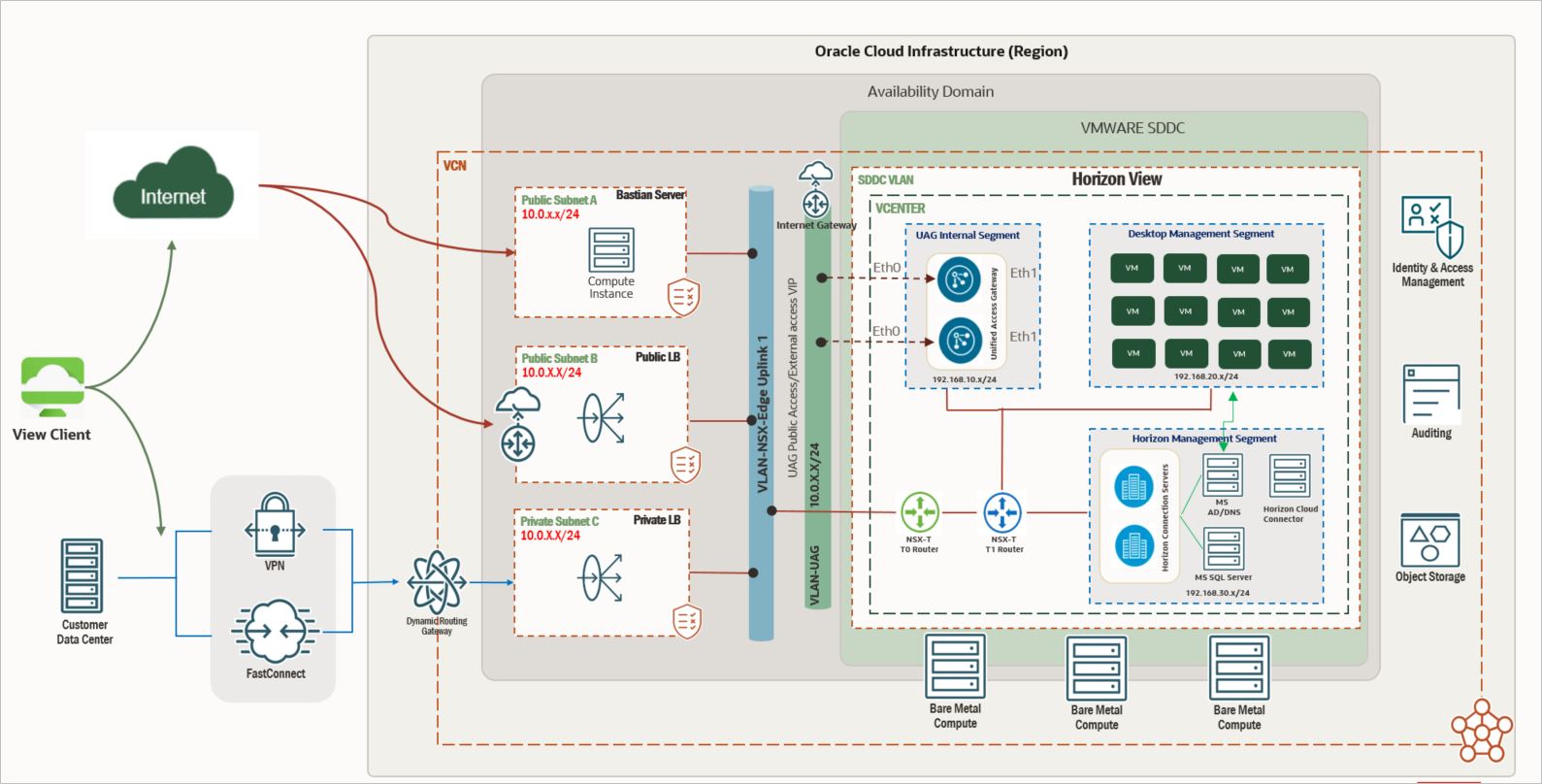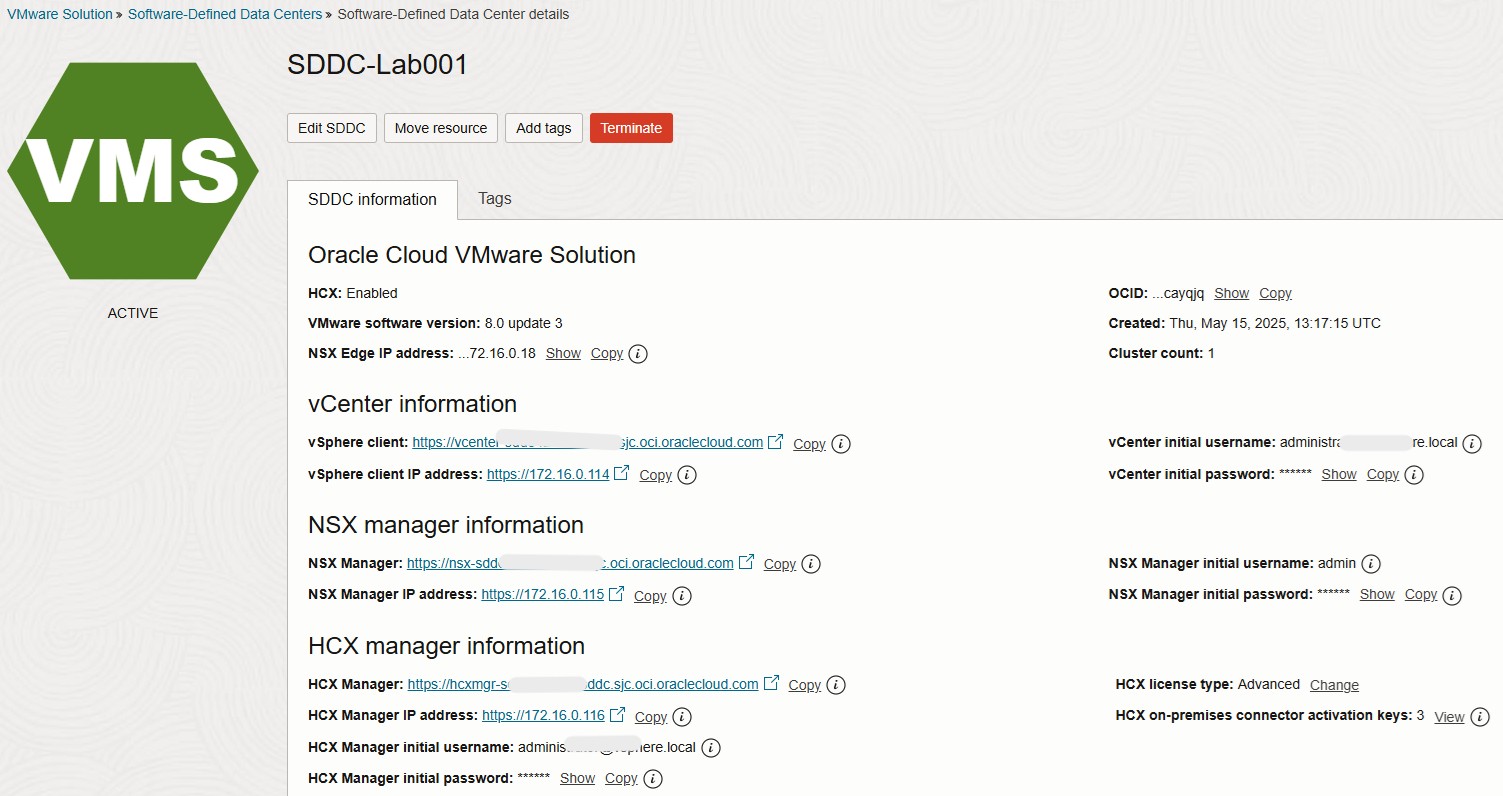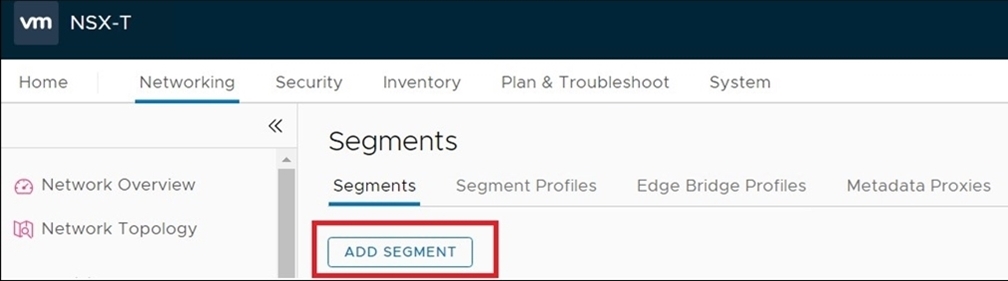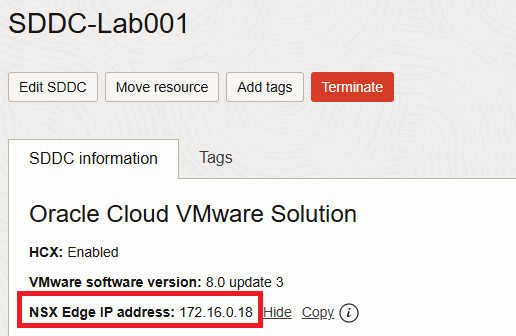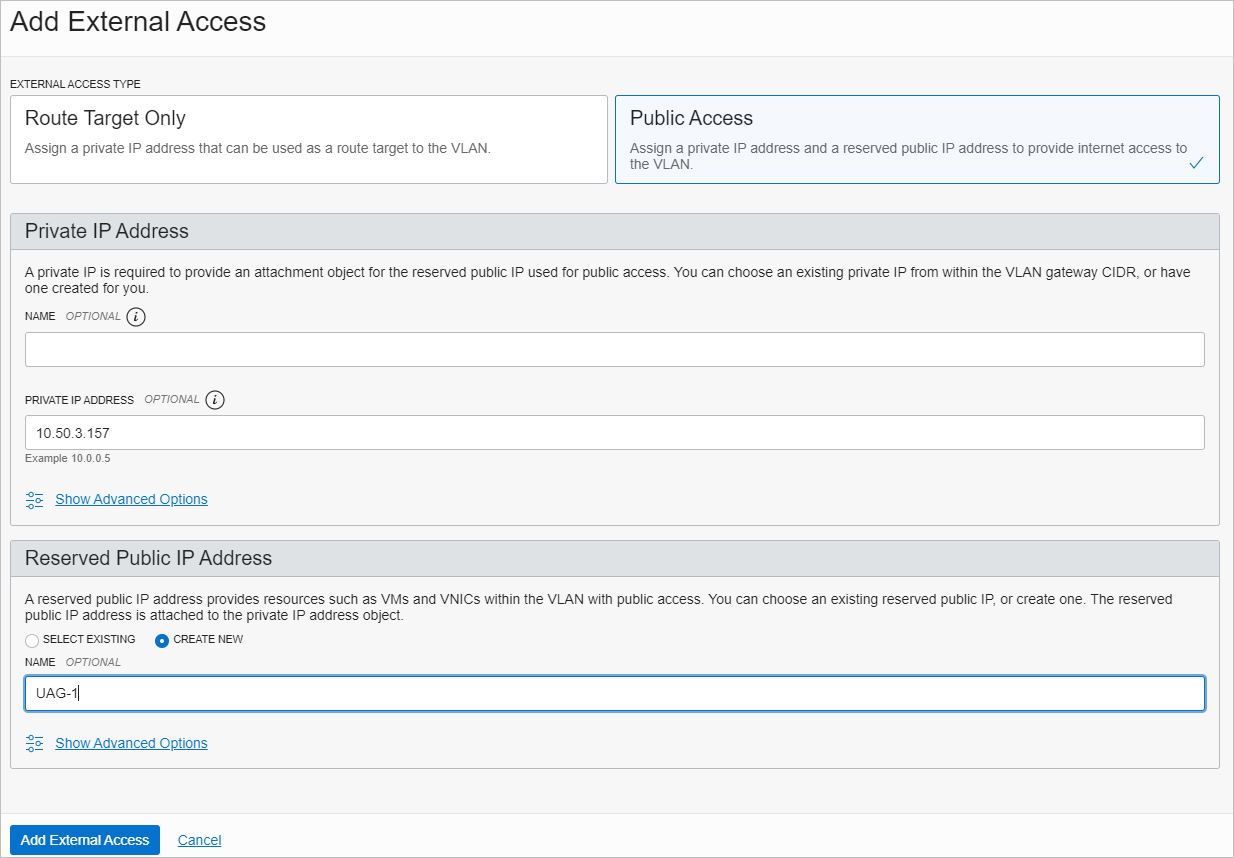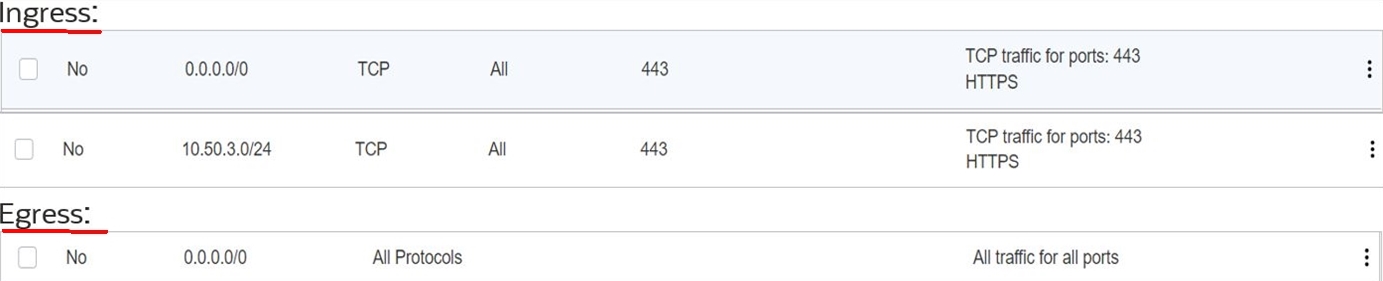Note:
- Este tutorial requiere acceso a Oracle Cloud. Para registrarse en una cuenta gratuita, consulte Introducción a la cuenta gratuita de Oracle Cloud Infrastructure.
- Utiliza valores de ejemplo para credenciales, arrendamiento y compartimentos de Oracle Cloud Infrastructure. Al finalizar el laboratorio, sustituya estos valores por otros específicos de su entorno en la nube.
Despliegue Omnissa Horizon 8 en Oracle Cloud VMware Solution
Introducción
En este tutorial se proporciona una guía detallada para instalar y configurar Omnissa Horizon 8 en un centro de datos definido por software (SDDC) de Oracle Cloud VMware Solution. Está diseñado para ayudar a los equipos, socios y clientes de Oracle a realizar un despliegue de prueba de concepto (POC) exitoso.
El objetivo de este tutorial es configurar los componentes necesarios en Oracle Cloud Infrastructure (OCI) para soportar un despliegue de Omnissa Horizon. Si bien los pasos de instalación y configuración de Omnissa Horizon siguen siendo consistentes con los entornos locales tradicionales, el despliegue en OCI introduce requisitos de infraestructura específicos. Entre ellos, se incluyen:
- Cree y configure redes de área local virtuales (VLAN).
- Aprovisione el equilibrador de cargas como servicio (LBaaS).
- Desplegar base de datos como servicio (DBaaS), si es necesario,
- Despliegue el cluster del SDDC de Oracle Cloud VMware Solution.
- Definición de reglas de rutas y listas de seguridad.
Estas tareas específicas de la nube constituyen la base del despliegue y son el foco principal de este tutorial. Una vez que se completan, el proceso de despliegue estándar de Omnissa Horizon sigue como lo haría en un entorno vSphere 8.x.
Visión general de Oracle Cloud VMware Solution para Omnissa Horizon
Oracle Cloud VMware Solution es una plataforma gestionada por el cliente que permite desplegar y gestionar clusters VMware vSphere en OCI mediante instancias informáticas con hardware dedicado y redes virtuales de capa 2 (L2).
Antes de desplegar Omnissa Horizon, primero debe aprovisionar un cluster de Oracle Cloud VMware Solution con un mínimo de tres nodos para admitir una configuración de vSAN. En este tutorial se describen todos los requisitos previos necesarios y las tareas específicas de OCI necesarias para un despliegue correcto.
Para los fines de este tutorial, se utiliza la siguiente arquitectura de referencia de alto nivel:
La arquitectura soporta dos modelos de despliegue principales:
-
Modelo de despliegue 1: solo acceso interno
Si solo se accede al entorno desde una red interna, puede omitir los siguientes pasos
- Agregue una nueva VLAN para dispositivos de gateway de acceso unificado (UAG).
- Desplegar y configurar UAG.
- Configurar un equilibrador de carga de OCI público.
-
Modelo de despliegue 2: acceso público
Si se necesita acceso externo (público) al entorno, por ejemplo, usuarios que se conectan desde Internet, se deben completar todas las secciones de este tutorial, incluido el despliegue de UAG y la configuración pública de OCI Load Balancer.
Objetivos
- Instale y configure Omnissa Horizon 8 en Oracle Cloud VMware Solution.
Requisitos
-
Asegúrese de que tiene los permisos adecuados de Oracle Cloud Infrastructure Identity and Access Management (OCI IAM) para desplegar recursos de Oracle Cloud VMware Solution en el compartimento de OCI designado.
-
Acceso a una consola de Oracle Cloud VMware Solution.
-
Se ha revisado su arrendamiento para conocer las cuotas, límites y uso relevantes, en particular para los hosts ESXi y los recursos del SDDC. Para verificar que su cuenta es elegible para desplegar SDDC de Oracle Cloud VMware Solution antes de continuar, consulte Límites de servicio, cuotas y uso de OCI.
-
Ha asignado suficientes recursos para desplegar un cluster mínimo de tres nodos para admitir el almacenamiento basado en vSAN.
Tarea 1: Despliegue y acceso al cluster de SDDC de Oracle Cloud VMware Solution
Para desplegar y configurar un cluster de Oracle Cloud VMware Solution de tres nodos, asegúrese de que su arrendamiento de OCI tenga suficientes créditos y cuotas disponibles.
-
Conéctese a la consola de OCI.
-
Seleccione la región adecuada en la que desea desplegar el SDDC.
Nota:
- Consulte Despliegue del SDDC en la nube y Creación y configuración de una solución Oracle Cloud VMware Solution para obtener un recorrido virtual completo.
- Asegúrese de seleccionar de forma consistente la misma región durante todos los pasos de despliegue y acceso.
-
Una vez completado el despliegue, navegue a la misma región y compartimento utilizados durante la configuración.
-
Vaya a Hybrid, VMware Solution y haga clic en Software Defined Data Center.
-
Localice y haga clic en el SDDC desplegado (con estado Activo). Para este tutorial, el SDDC se denomina
SDDC.Importante:
- Tenga en cuenta las direcciones IP para vCenter y NSX Manager, junto con las credenciales vCenter.
- Si se necesita acceso a vCenter desde fuera de la red privada, configure un host de OCI Bastion. Para obtener más información sobre el despliegue y la protección de un host de OCI Bastion, consulte OCI Bastion.
Tarea 2: Configuración de Omnissa Horizon en Oracle Cloud VMware Solution
En esta tarea se describen los requisitos para desplegar Omnissa Horizon 8.x en el entorno de Oracle Cloud VMware Solution.
Antes de comenzar la instalación, asegúrese de que las configuraciones de infraestructura y red necesarias estén en su lugar, incluidos:
- Resolución de DNS para componentes internos y externos.
- Sincronización de tiempo adecuada (NTP).
- Servicios de Active Directory.
- Acceso funcional a vCenter y NSX Manager.
- Reglas de firewall y lista de seguridad correctamente configuradas.
Para obtener más información sobre los requisitos de comunicación de red y puerto para los componentes de Horizon, consulte Omnissa Horizon Ports and Network Connectivity Requirements.
Requisitos:
-
Plataforma de base de datos de eventos (seleccione una de las bases de datos de Omnissa Horizon soportadas): este tutorial se validará mediante Microsoft SQL Server, pero puede seleccionar cualquier plataforma soportada:
- Microsoft SQL Server.
- Oracle Database.
- PostgreSQL Base de datos.
-
Segmentos de superposición de NSX para cargas de trabajo en SDDC:
- Segmento de gestión de Horizon: los componentes de gestión de Horizon de hosts son:
- Servidores de conexión.
- Controlador de dominio de Microsoft Active Directory (para autenticación local y DNS).
- Microsoft SQL Server.
- Segmento de gestión de escritorio: aloja todos los escritorios de la infraestructura de escritorio virtual (VDI).
-
Segmento interno de UAG: aloja la segunda interfaz de los dispositivos UAG.
Nota: Los dispositivos UAG se despliegan con dos interfaces, una desde una VLAN para acceso externo y otra desde la red de superposición NSX-T para la comunicación interna y la escala de rendimiento.
- Segmento de gestión de Horizon: los componentes de gestión de Horizon de hosts son:
-
Controlador del dominio de Active Directory:
- Los detalles de configuración de Active Directory no se tratan en este tutorial.
- Instale y configure un rol de autoridad de certificación (CA) de Microsoft para gestionar la renovación del certificado del servidor de conexiones. Los detalles de configuración de CA no se incluyen en este tutorial.
-
VLAN de dispositivos UAG: se necesita una VLAN dedicada para alojar dispositivos UAG a fin de permitir el acceso público externo.
-
Plantilla de Windows 10 preparada para VDI para agrupaciones de escritorio (opcional):
- Optimice las imágenes de escritorio para evitar problemas de rendimiento (por ejemplo, limpie Metro Apps y ejecute Sysprep).
- Configure la personalización de invitados para unir automáticamente los escritorios al dominio posterior al aprovisionamiento.
- Utilice la herramienta de optimización del sistema operativo VMware para el ajuste del sistema operativo invitado.
-
Redes de OCI:
- Subred pública de VCN para el equilibrador de carga de OCI público que aloja dispositivos UAG.
- Subred privada de VCN para el equilibrador de carga de OCI privado que aloja servidores de conexión.
- Subred pública de VCN para el host de OCI Bastion (punto de acceso público al entorno de OCI).
- Subred privada de VCN para Oracle Database (opcional, si se utiliza Oracle Database para la base de datos de eventos).
- Gateway de Internet para permitir el acceso público a dispositivos UAG.
-
Equilibrador de carga de OCI:
- Equilibrador de carga de red flexible de OCI público (LBaaS) para dispositivos UAG.
- Equilibrador de carga de red flexible de OCI privado (LBaaS) para servidores de conexión.
-
Requisitos de host bastión: utilice una unidad
VM.Standard.X.Xpara el host bastión.
Detalles de la Versión:
| Nombre del Componente | Validado contra |
|---|---|
| Omnissa Horizon | 8.1.0 creación - 17351278 |
| Gateway de acceso unificado | V20.12 (no FIPS) |
| vSphere de VMware | 8.x |
| VMware NSX-T | 4.x |
| Base de datos | Microsoft SQL Server 2019 |
| Plantilla VDI de Windows | Windows 10 |
| Host de bastión | Windows Server 2016 Standard |
Tarea 2.1: Preparar NSX para Horizon
Los pasos de esta tarea se aplican a NSX-T 4.x.
-
Acceda al SDDC de Horizon (como se muestra anteriormente en este tutorial) para obtener la información de inicio de sesión para NSX-T y vCenter.
- Vaya a la consola de OCI, seleccione Hybrid y haga clic en VMware Solution – Software-Defined-Data Centers (SDDC).
- Seleccione el SDDC y vea la sección Información del SDDC para las credenciales de inicio de sesión de vCenter y NSX Manager.
- Tenga en cuenta las direcciones IP y las credenciales para vCenter y NSX Manager. Utilice estas credenciales para iniciar sesión a través de un explorador web que tenga acceso al SDDC.
-
Inicie sesión en el panel de control de NSX-T Manager.
-
Vaya a Red, Segmentos y haga clic en Agregar SEGMENT.
-
Cree tres segmentos: uno para la gestión de Horizon, otro para alojar escritorios y otro para el tráfico interno del dispositivo UAG.
- Asegúrese de que estos segmentos estén conectados al gateway Tier-1.
- Asigne subredes
RFC1918que no se superpongan para evitar conflictos y garantizar la conectividad de VM.
Nota:
- Los campos marcados con
*son necesarios. - Seleccione la superposición como zona de transporte y asegúrese de que el estado del segmento muestre Correcto.
- Si falla la creación del segmento, verifique la conectividad de superposición y las configuraciones de zona de transporte según el entorno NSX-T.
Tarea 2.2: Creación de un segmento de red en NSX-T 4.x
-
Haga clic en Agregar SEGMENT e introduzca la información de segmento como se muestra en la siguiente imagen.
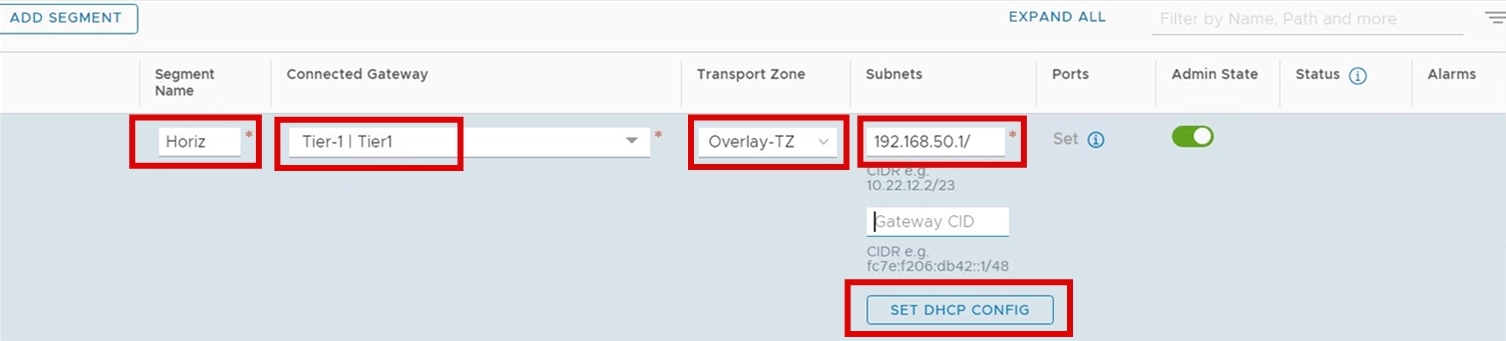
-
Haga clic en Set DHCP Config (Establecer configuración de DHCP) y defina la configuración de DHCP como se muestra en la siguiente imagen.
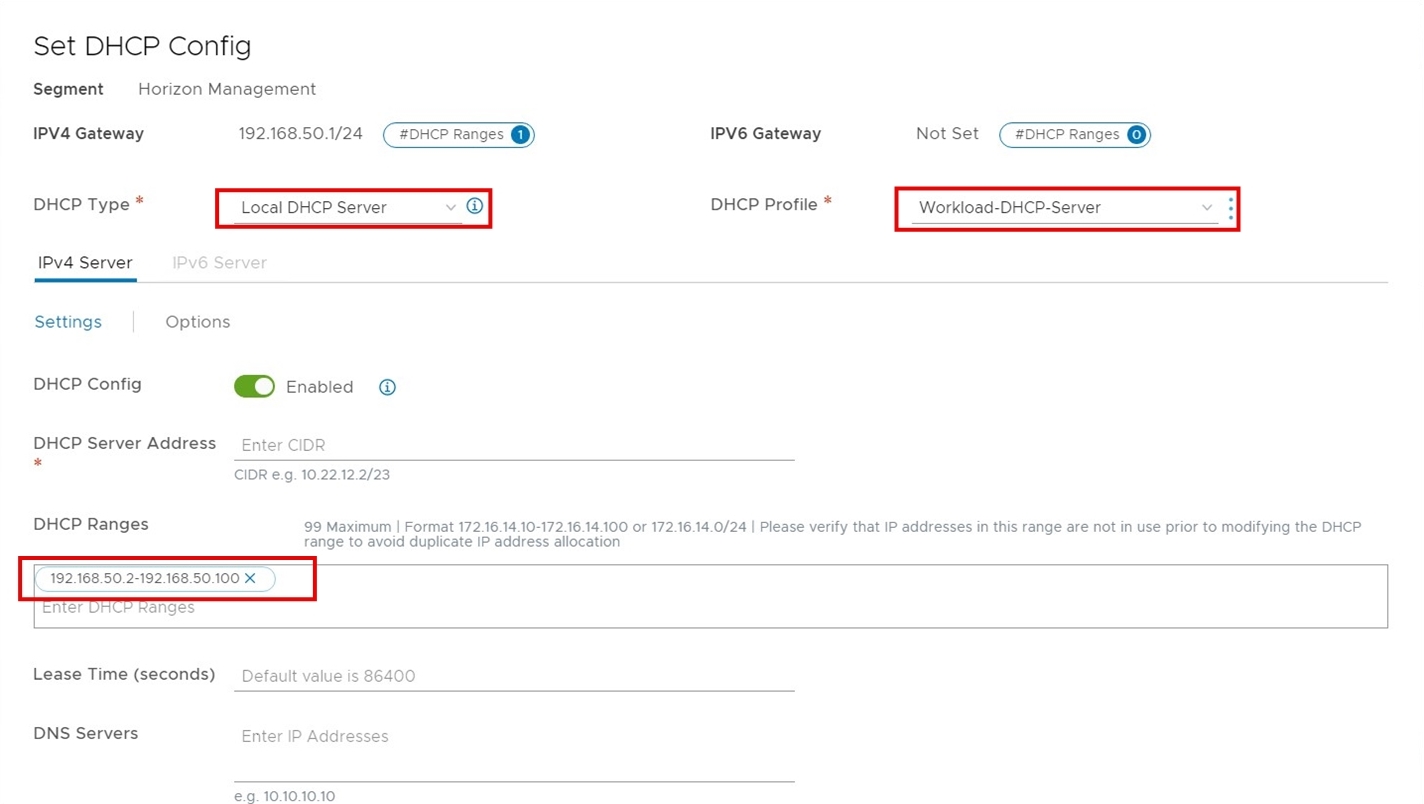
-
Repita los pasos 1 y 2 para los tres segmentos:
- Gestión de Horizontes.
- UAG interno.
- Gestión de escritorio.
Nota: Para el modelo de despliegue 1 (acceso solo interno), omita la creación del segmento interno de UAG.
-
Verifique que todos los segmentos se hayan creado con el estado Correcto y que el Estado de administrador esté Activo.

Nota:
- Estos segmentos ahora deben estar disponibles para su uso.
- Las redes correspondientes deben aparecer en el SDDC vCenter.
-
Vaya al panel de control de NSX-T Manager, seleccione Servicios de redes y haga clic en NAT para agregar las reglas NAT necesarias.
-
Cree las reglas Traducción de direcciones de red de origen (SNAT) y NO_SNAT para los nuevos segmentos a fin de permitir la comunicación entre bloques CIDR de VCN y proporcionar acceso a Internet a los segmentos de superposición.
Tarea 2.3: Agregar reglas SNAT y NO_SNAT en NSX-T 4.x
-
Inicie sesión en NSX Manager, vaya a Networking, seleccione NAT en Network Services y haga clic en el enrutador lógico T0.
-
Seleccione T0 como enrutador lógico y haga clic en ADD (Agregar) para agregar la regla. Asegúrese de seleccionar la prioridad adecuada. La IP traducida de la siguiente imagen es una dirección IP de NSX Edge Uplink 1 VIP. Para buscar la dirección IP, conéctese a la consola de OCI y navegue a la página de resumen de la consola de SDDC.
Nota: Se recomienda agregar una entrada de tiempo para toda la subred
/16para evitar una única entrada para todos los segmentos individuales. Sin embargo, no es obligatorio y, según el diseño, siempre puede agregar las reglas de traducción de direcciones de red (NAT) y SNAT necesarias. En el ejemplo de la siguiente imagen se muestra la entrada de toda la subred/16, que abarca los tres segmentos de superposición.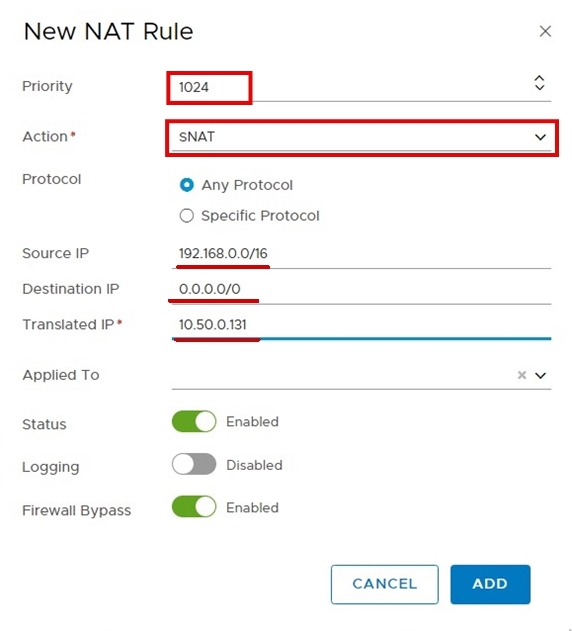
-
Agregue la regla NO_SNAT ahora. En la misma pantalla, haga clic en ADD (Agregar). En la siguiente imagen se muestra la regla de ejemplo.
Nota: La IP de origen es un CIDR de segmento de superposición y la IP de destino es el CIDR de la VCN de OCI. En este ejemplo,
10.50.0.0/16es un CIDR de VCN. Asegúrese de seleccionar la prioridad adecuada para la ejecución correcta.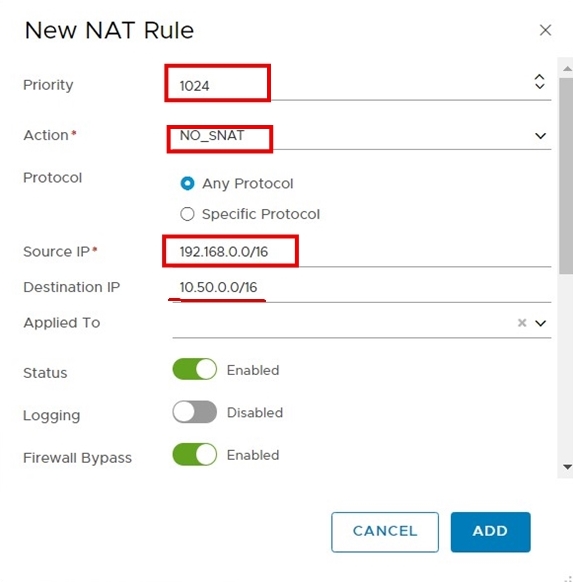
Debe repetir las reglas SNAT y NO_SNAT para los tres segmentos de superposición si /16 no es el enfoque de diseño deseado.
Tarea 2.4: Adición de una nueva VLAN para dispositivos UAG (vSphere 8.x)
En primer lugar, crearemos un grupo de seguridad de red y una tabla de rutas para la nueva VLAN UAG.
Nota: Los pasos de esta tarea se aplican a los entornos vSphere 8.x.
-
Vaya a la consola de OCI, vaya a Red, Redes virtuales en la nube, Grupos de seguridad de red y haga clic en Crear grupo de seguridad de red.
Asegúrese de que está en el compartimento y la región correctos donde se despliega la VCN para el SDDC.
-
Introduzca un nombre para el grupo de seguridad de red y haga clic en Siguiente. Agregue reglas de seguridad como se muestra en la siguiente información.

-
Vaya a Red, Redes virtuales en la nube, Gateways de Internet, haga clic en Crear gateway de Internet y siga el asistente para crear un gateway de Internet.
-
Cree una tabla de rutas para la nueva VLAN de UAG.
Vaya a Red, Redes virtuales en la nube, Tablas de rutas y haga clic en Crear tabla de rutas.
-
En Reglas de ruta, haga clic en Agregar reglas de ruta e introduzca la siguiente información para configurar.
- Tipo de objetivo: seleccione Gateway de Internet.
- Bloque de CIDR de Destino: introduzca
0.0.0.0/0.
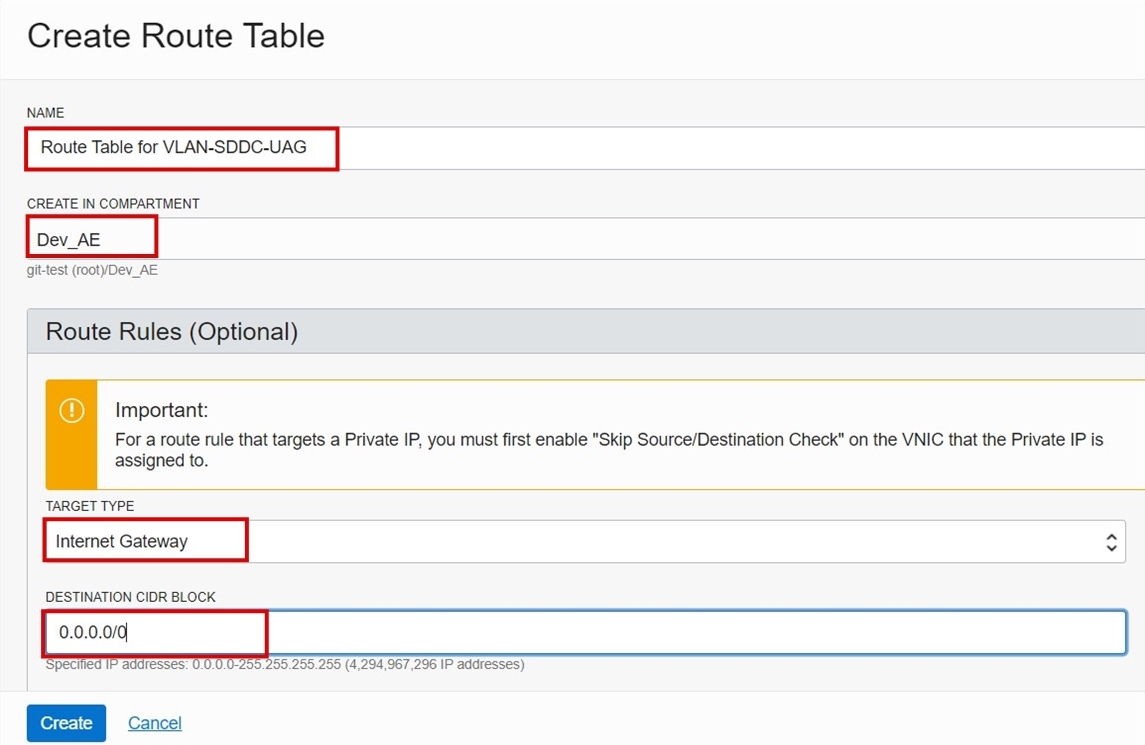
-
Actualice la tabla de rutas creada en el paso 4 para agregar una ruta al destino de los segmentos de superposición.
- Tipo de destino: IP privada a VIP de NSX Edge.
- Utilice la dirección IP de NSX Edge (por ejemplo,
10.50.0.131) como IP de destino.
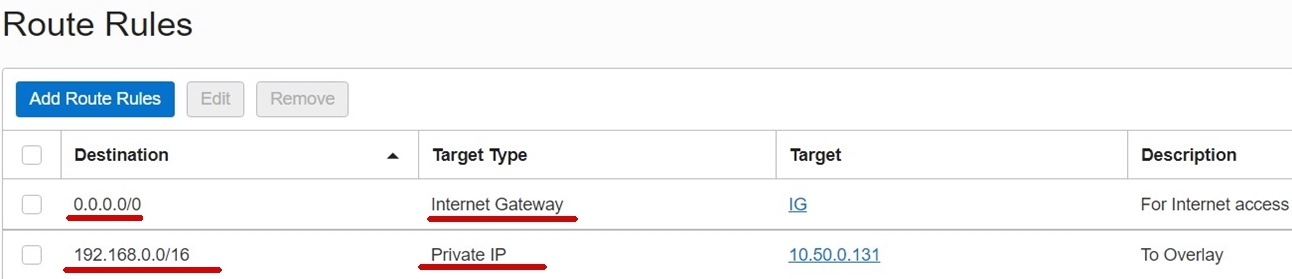
-
Para crear la VLAN para UAG, vaya a Red, Redes virtuales en la nube, seleccione la VCN del SDDC y haga clic en VLAN. Asegúrese de que está en la región y el compartimento correctos.
-
Haga clic en Crear VLAN.
-
Especifique el bloque de CIDR dentro del rango de VCN y seleccione el dominio de disponibilidad donde se despliega el SDDC.
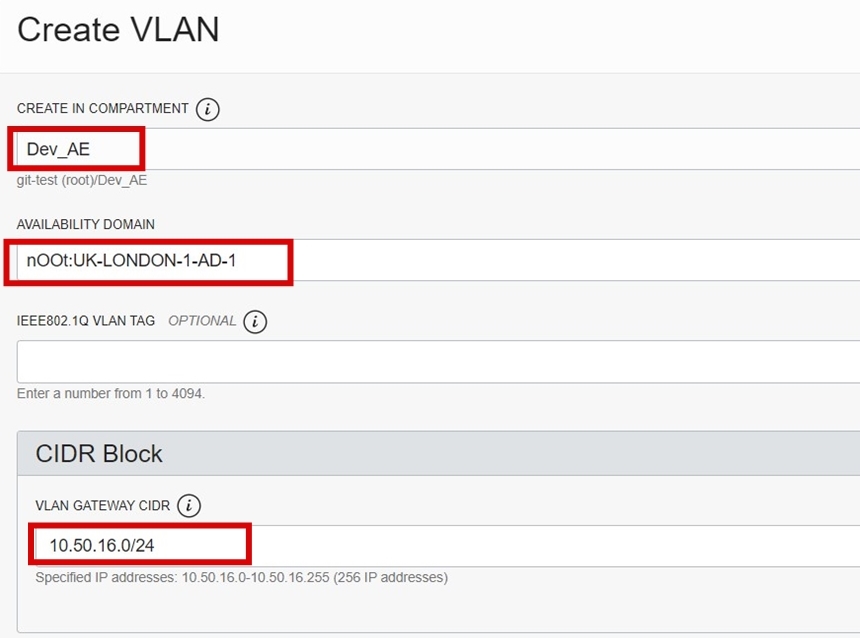
-
Seleccione el grupo de seguridad de red creado en el paso 2 y la tabla de rutas creada en el paso 4.
Ahora, agregue esta VLAN recién creada a todos los hosts ESXi que forman parte del cluster de SDDC.
Tarea 2.5: Conecte la VLAN al cluster de SDDC en vSphere 8.x
-
Vaya a la consola de OCI, vaya a Instancias informáticas y seleccione Nodo ESXi.
Repita este paso para todos los nodos con hardware dedicado ESXi del cluster de Oracle Cloud VMware Solution.
-
En la sección Recursos informáticos, haga clic en un host ESXi (por ejemplo,
Eval-1).
-
En Recursos, seleccione VNIC asociadas y haga clic en Crear VNIC. Debe crear dos vNICs por nodo ESXi.
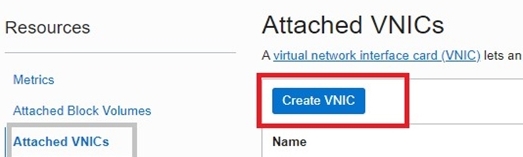
-
Cree dos VNIC.
- Introduzca un nombre en la página Información de VNIC.
- En Red, seleccione Configuración avanzada: VLAN y haga clic en el
VLAN-SDDC-UAGcreado en la tarea 2.4 para el UAG. - Seleccione la tarjeta de adaptador de red física (NIC 0 para la primera, NIC 1 para la segunda).
Revise el ejemplo de NIC 0:
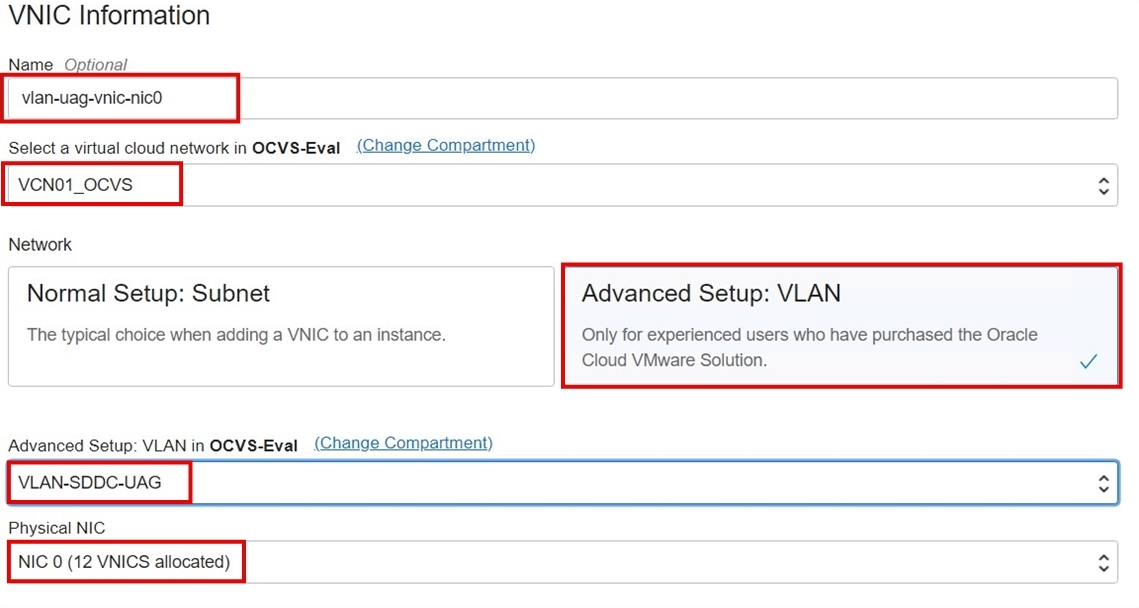
Revise el ejemplo de NIC 1:
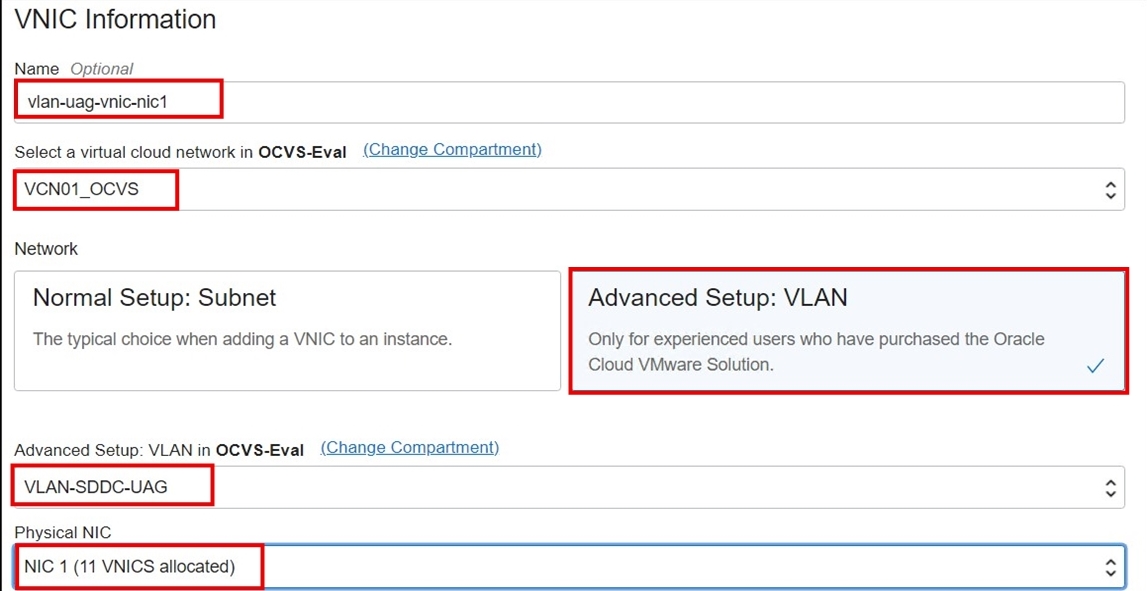
Resumen de asociaciones de VNIC:

-
-
Repita el paso 1 para el resto de nodos ESXi con hardware dedicado (por ejemplo,
Eval-2yEval-3). -
Recopile la información de la etiqueta VLAN 802.1Q de IEEE.
- Vaya a la consola de OCI, vaya a Networking y haga clic en Virtual Cloud Networks (VCN).
- Resalte la VLAN recién creada y observe la etiqueta de VLAN 802.1Q de IEEE (por ejemplo, etiqueta de VLAN
1052). El ID de VLAN se mostrará aquí.
-
Inicie sesión en el entorno SDDC vSphere 8.x mediante vCenter con
administrator@vsphere.local.-
Cree un nuevo grupo de puertos distribuidos en vCenter que haga referencia a los detalles de la VLAN.
-
Vaya a Networking, DSwitch, Distributed Port Group y haga clic en New Distributed Port Group.
-
En la sección Nombre y ubicación, introduzca un Nombre para el grupo de puertos distribuidos.
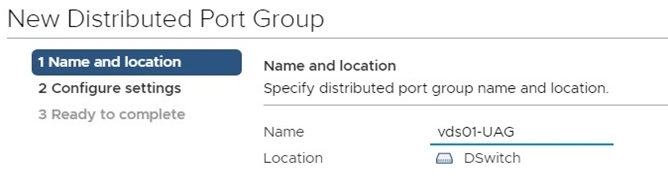
-
En la sección Configurar Valores, introduzca la siguiente información.
- Enlace de puerto: seleccione Enlace estático.
- Número de puertos: introduzca 64.
- Agregue el ID de VLAN que ha recopilado de OCI (por ejemplo,
1052).
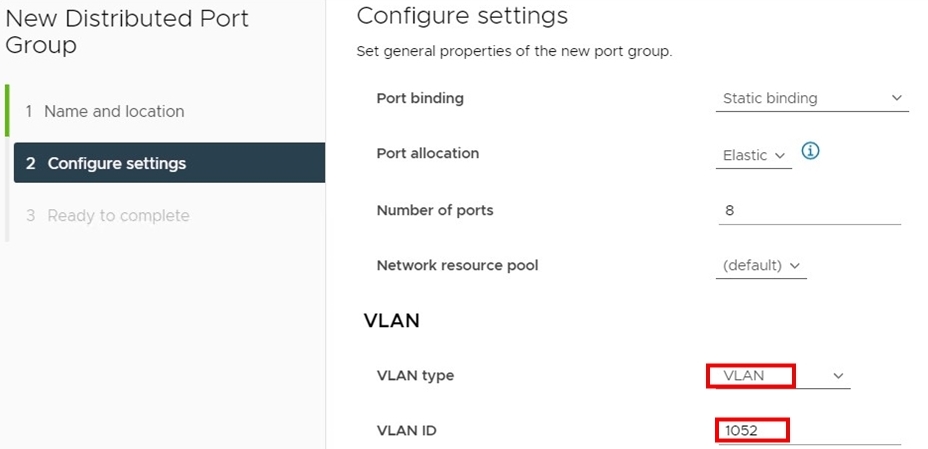
-
Edite el grupo de puertos distribuidos recién creado y actualice la política Equipo y failover. Cambie Load Balancing Policy (Política de equilibrio de carga) a Route based on physical NIC load (Ruta basada en carga de NIC física).
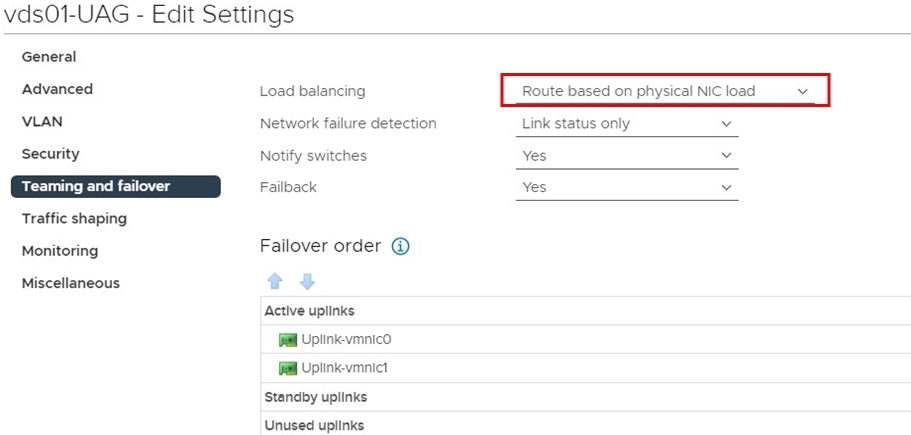
-
Tarea 3: Despliegue y configuración de componentes de Horizon
Esta tarea proporciona orientación de alto nivel sobre el despliegue y la configuración de componentes clave de Horizon, como Servidores de Conexión, Gateways de Acceso Unificado (UAG) y Escritorios.
Dado que muchos detalles de configuración dependen de su entorno y preferencias específicas, recomendamos consultar las mejores prácticas oficiales de VMware para despliegues de Horizon. El artículo de la base de conocimientos Omnissa Horizon View Best Practices es un recurso excelente para una orientación completa.
Requisitos:
Antes de continuar con el despliegue de componentes de Horizon, asegúrese de que se cumplen los siguientes requisitos.
-
Controlador de dominio de Active Directory: controlador de dominio de Active Directory (AD) en funcionamiento con servicios DNS configurados y un servidor de autoridad de certificación (CA) disponible para la emisión de certificados.
-
Microsoft SQL Server: Microsoft SQL Server se instala con una base de datos de eventos creada para el registro y la supervisión de eventos de Horizon.
Nota: En este tutorial no se tratan los pasos de instalación o creación de bases de datos de Microsoft SQL Server.
Tarea 3.1: Desplegar y configurar servidores de conexión
-
Cree dos máquinas virtuales de servidor Windows en el SDDC para servidores de conexión.
-
Únase a estas dos máquinas virtuales de servidor de conexión al controlador de dominio de Windows Active Directory y cree los registros del sistema de nombres de dominio (DNS) necesarios en el servidor DNS interno creado como requisito.
-
En el primer servidor de conexión, haga clic en Next (Siguiente) y seleccione Horizon Standard Server (Servidor horizontal estándar).
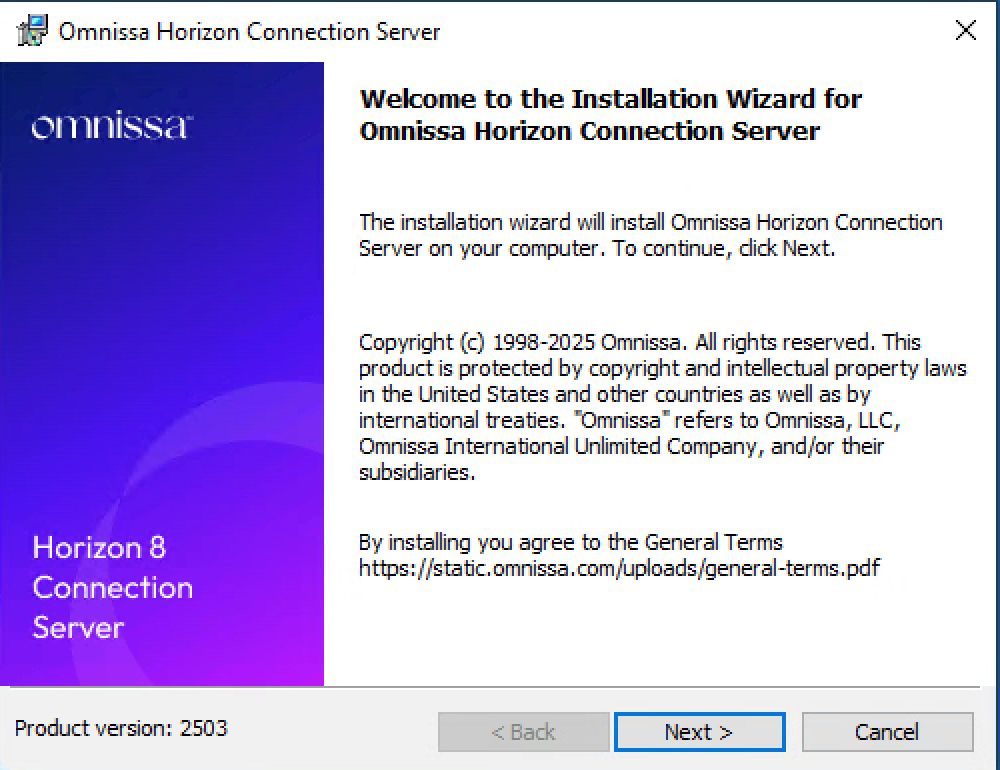
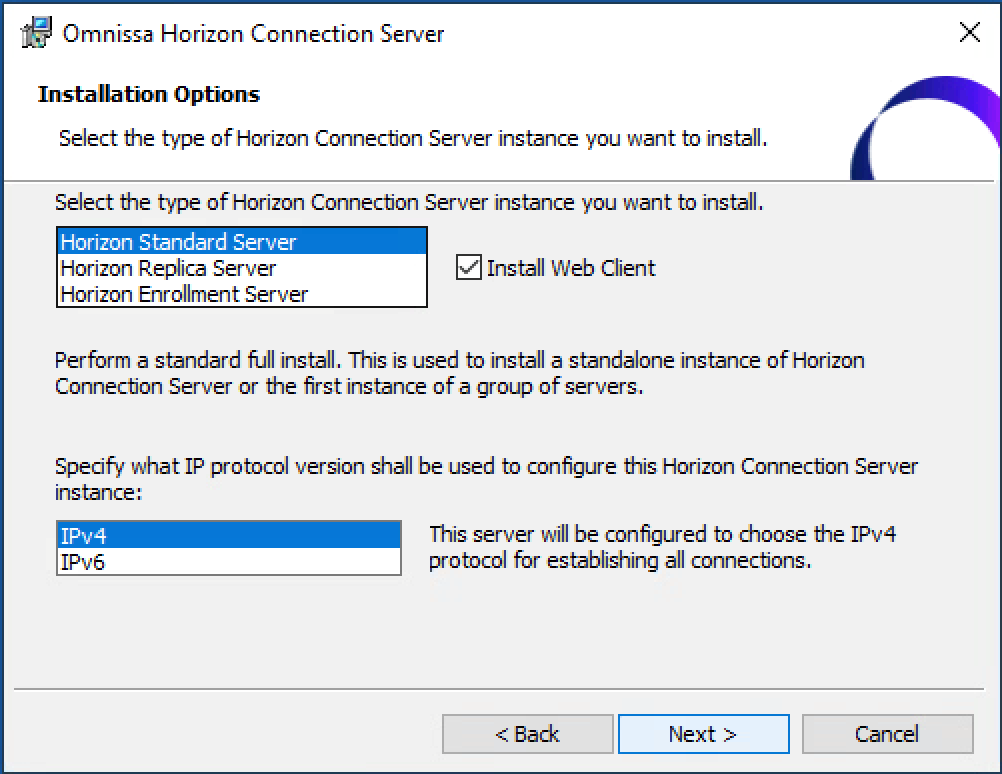
-
Seleccione Oracle Cloud como ubicación de despliegue y finalice la instalación del primer servidor de conexión.
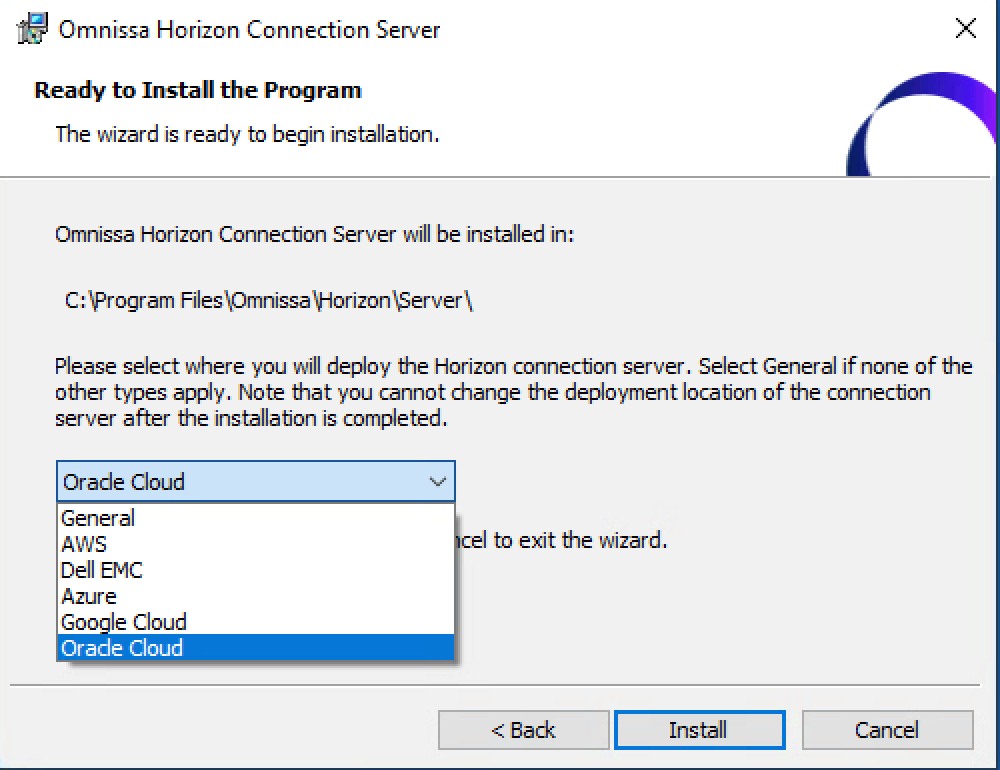
-
En el segundo servidor de conexión, seleccione el tipo de despliegue como Horizon Replica Server y señale al servidor de conexión principal desde el paso 4. Siga el asistente de instalación y complete la instalación del segundo servidor de conexión.
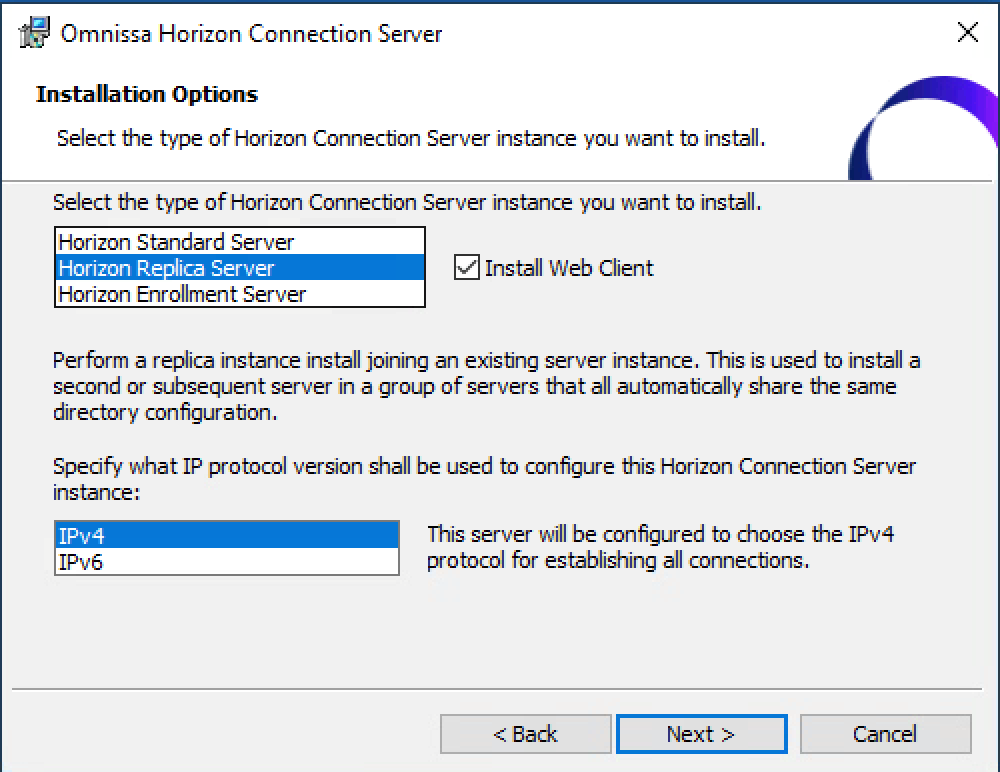
-
Despliegue el dispositivo virtual abierto (OVA) para Horizon Cloud Connector necesario para la licencia. Para obtener más información, consulte Conexión de Horizon Cloud Service con un pod de Horizon existente para utilizar licencias de suscripción a Horizon o servicios alojados en la nube o ambos.
-
Después de desplegar correctamente ambos servidores de conexión, inicie la página de administración navegando hasta
https://your-primary-connection-server-IP/admin.-
Introduzca el número de serie de Horizon según sea necesario.
-
En Servidores, haga clic en vCenter Servidores, Agregar e introduzca la información de vCenter.
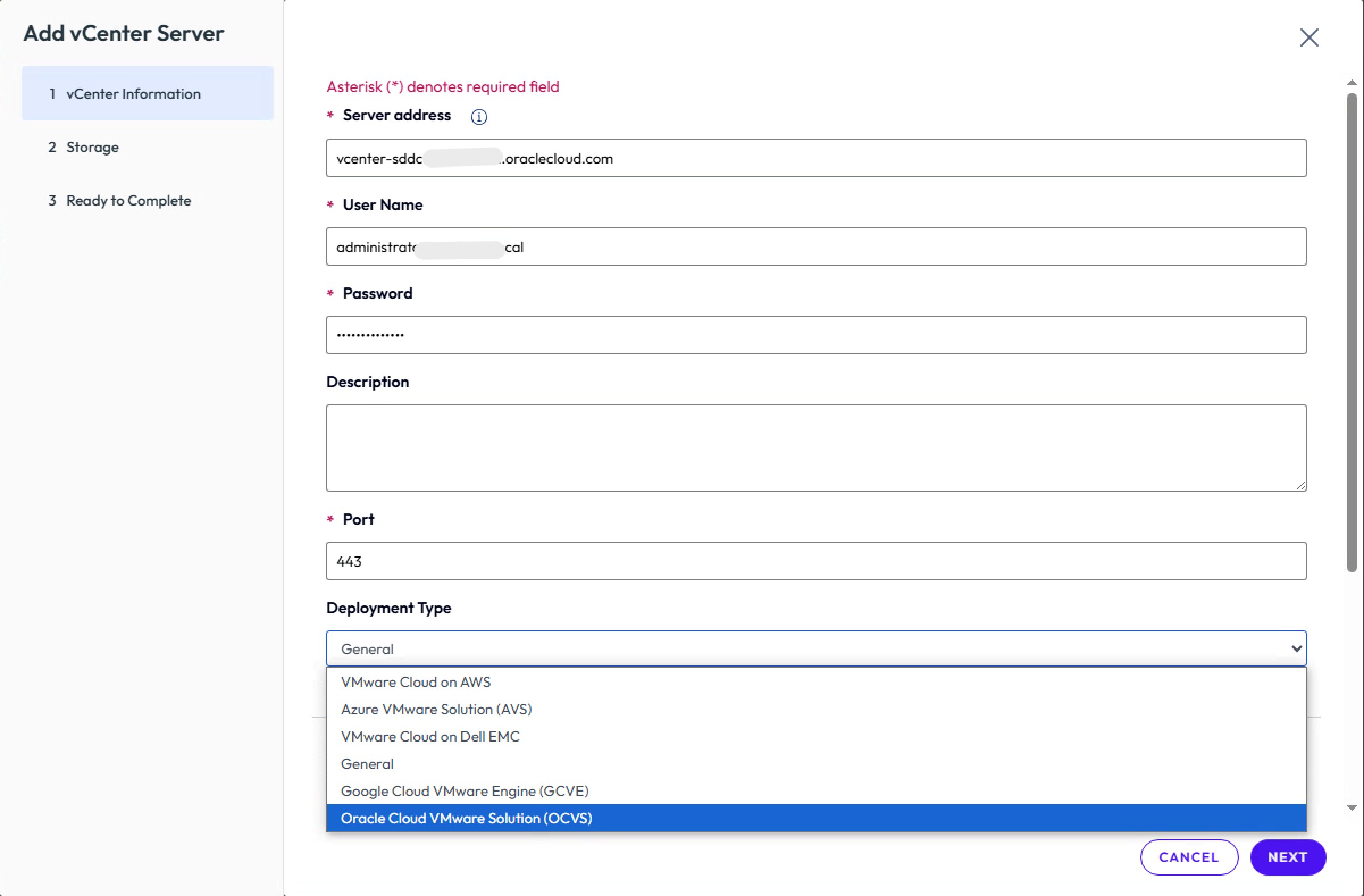
-
Deje la página Storage por defecto y finalice el asistente.
-
En Servidores, haga clic en Servidores de Conexión y verifique que se muestran los servidores de conexión principal y de réplica. Seleccione el servidor de conexión principal y haga clic en Editar.
-
En la página Editar Valores del Servidor de Conexiones, introduzca la siguiente información.
- Anule la selección de Enable Host Redirection (Activar redirección de host).
- Anule la selección de PCoIP Secure Gateway.
- Seleccione No utilice Blast Secure Gateway en Blast Secure Gateway.
Repita también estos valores para el servidor de conexión de réplica.
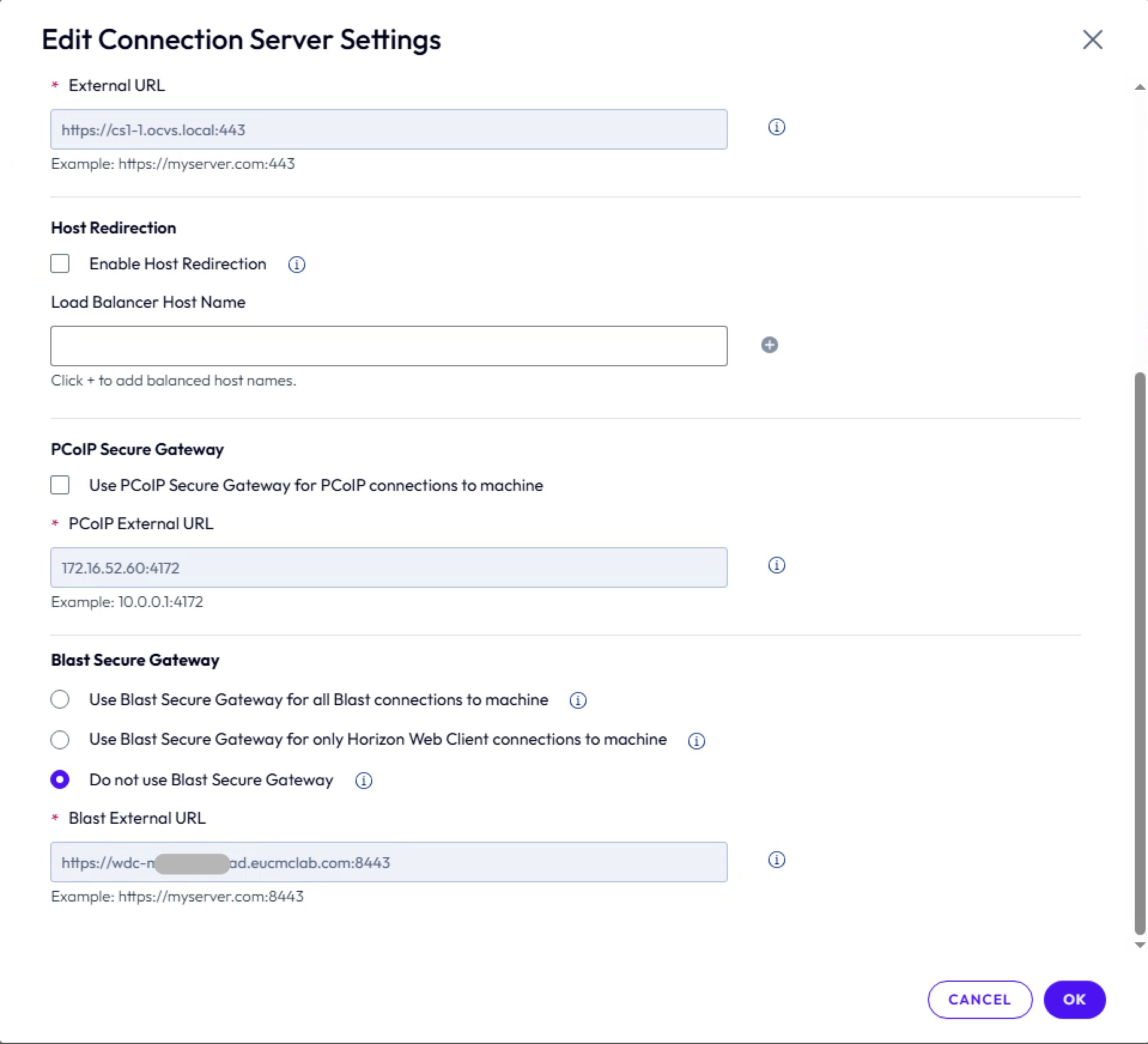
-
Inicie sesión en el servidor de conexión, vaya a Event Configuration en Settings y configure la base de datos de eventos para que apunte a la base de datos de Microsoft SQL Server. Utilice
sacomo nombre de usuario.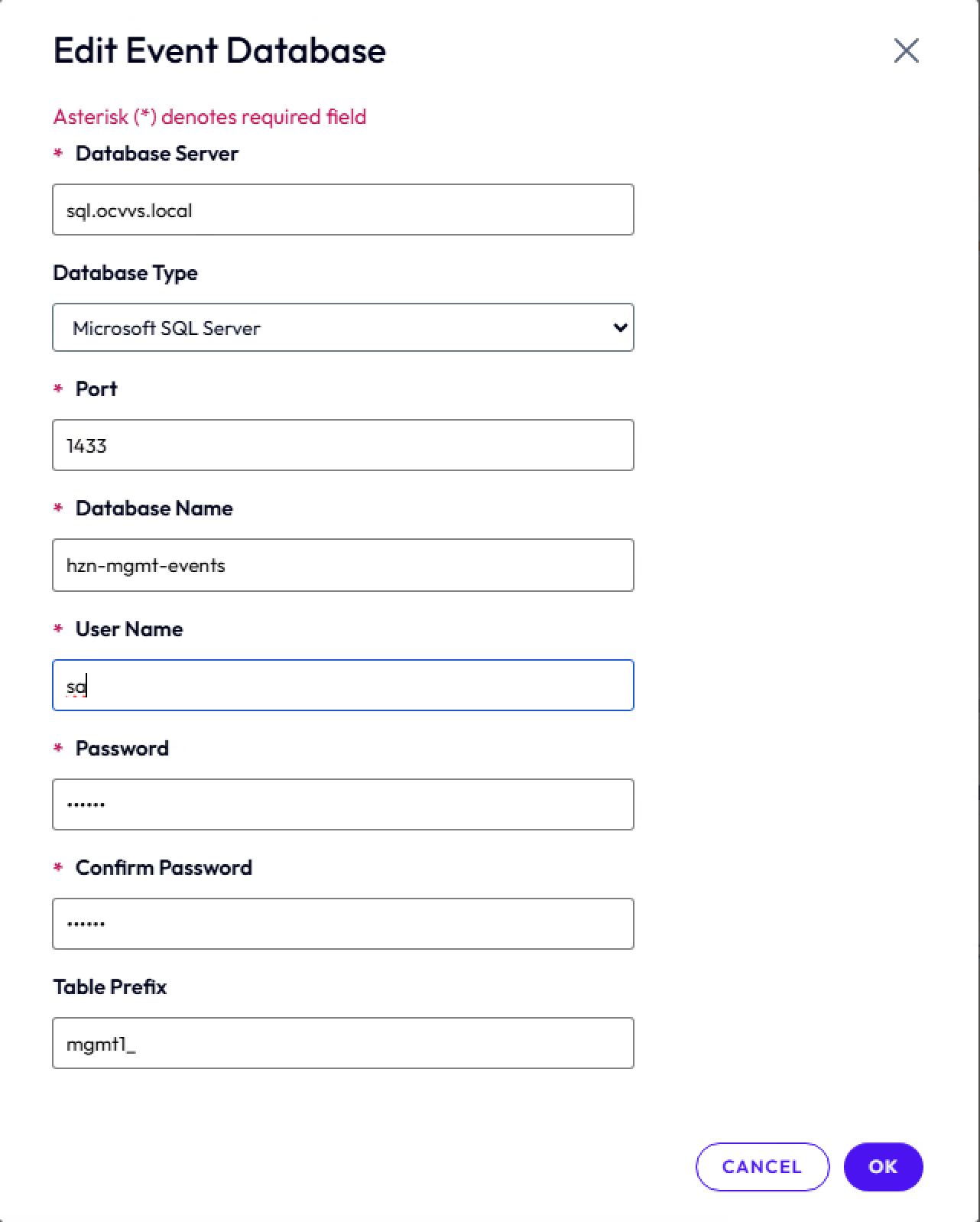
-
Nota: Los pasos para configurar valores globales, pools de escritorio y granjas están fuera del ámbito de este tutorial, ya que varían en función de los requisitos y siguen las implantaciones estándar de VMware.
Tarea 3.2: Despliegue y configuración de un UAG
Necesitamos desplegar dos dispositivos UAG para una alta disponibilidad y escalabilidad.
-
Ejecute el asistente Deploy OVF Template (Desplegar plantilla de OVF) y seleccione el paquete de OVA de UAG Non-Federal Information Processing Standards (FIPS) de UAG. Seleccione los recursos informáticos que desee.
-
En la página Configuración, seleccione Dos NIC y haga clic en Siguiente.
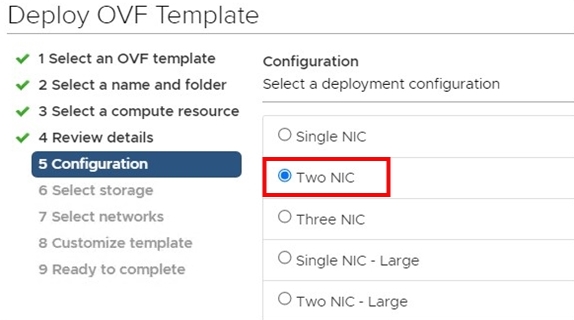
-
En la página Seleccionar redes, seleccione ManagementNetwork como grupo de puertos distribuidos de UAG y seleccione BackendNetwork como segmento de superposición interna de UAG creado en un entorno NSX. Deje el valor por defecto para Internet y haga clic en Next (Siguiente).
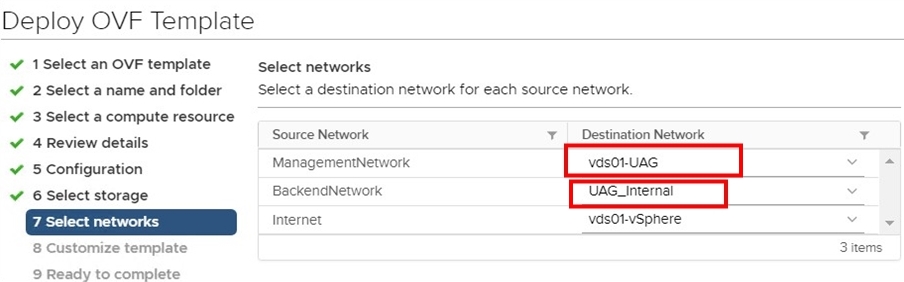
-
En Personalizar plantilla, seleccione Propiedades de red, STATICV4 y configure la dirección IPv4 desde la red VLAN de UAG. Especifique el nombre de identificador único para el nombre de dispositivo de gateway unificado.
-
En Opciones de contraseña, defina la contraseña de usuario root y admin.
-
En Propiedades del sistema, active SSH y finalice el asistente.
-
Encienda el dispositivo UAG. Debe ver dos direcciones IP, una de la VLAN de UAG y la otra del segmento interno de UAG de superposición de NSX.
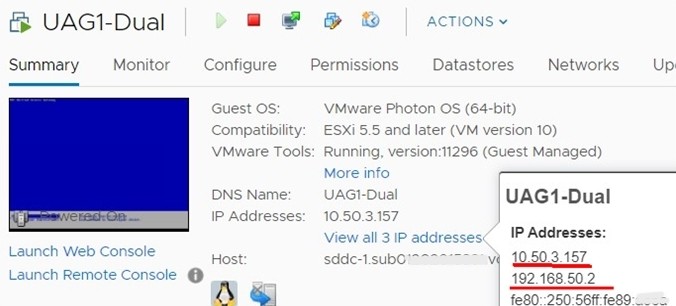
-
Conéctese a la consola de OCI, vaya a Networking, Virtual Cloud Networking, VCN de SDDC, VLAN, seleccione VLAN-SDDC-UAG VLAN y cree acceso externo para obtener las direcciones IP públicas para los UAG.
-
Haga clic en Agregar acceso externo y seleccione Acceso público como Tipo de acceso externo.
-
Introduzca la dirección IP privada de la VLAN de UAG del primer dispositivo de UAG (por ejemplo,
10.50.3.157). -
En la sección Dirección IP pública reservada, seleccione CREAR NUEVO, especifique un nombre único y haga clic en Agregar acceso externo.
Nota: Verá la asignación de direcciones IP privadas a públicas para su dispositivo UAG después de completar los pasos del 8 al 10.
-
Repita los pasos del 1 al 11 para el segundo dispositivo UAG.
Nota: En esta etapa, tiene una dirección IP pública para cada dispositivo UAG.
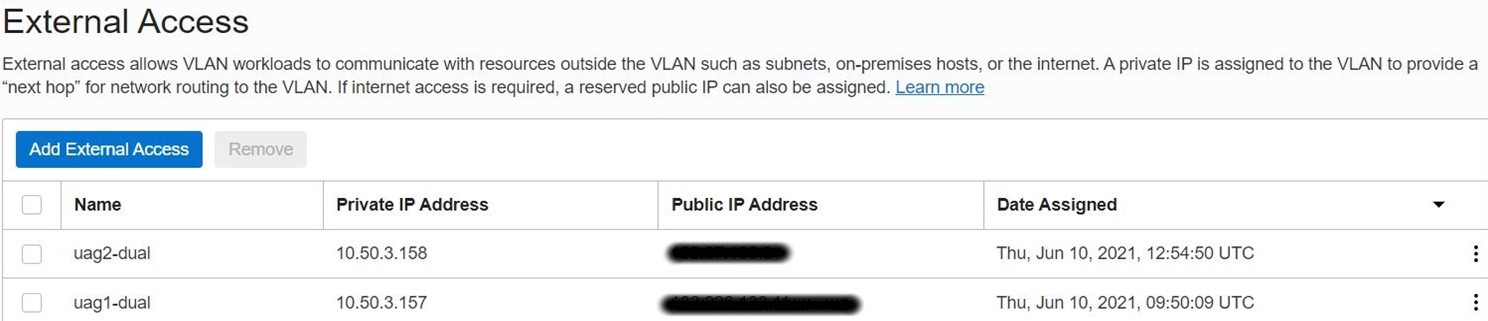
-
Cree un registro DNS público mediante la dirección IP pública recibida en el paso 8 para cada dispositivo UAG. A continuación, cree rutas desde el dispositivo UAG para la comunicación con el segmento del equilibrador de carga y los servidores de conexión.
Nota: La comunicación se produce entre el host bastión y el segmento de superposición de NSX con fines de gestión, que es necesario para la gestión del dispositivo UAG mediante la interfaz gráfica de usuario (GUI) web.
-
Cree una entrada en la subred pública del host bastión con la IP privada como tipo de destino para la dirección IP VIP de NSX Edge para el destino
192.168.0.0/16(aplicable si desea acceder a la GUI web del dispositivo UAG desde el host bastión). -
Inicie sesión en la consola de UAG desde vSphere mediante el usuario root y agregue entradas de ruta.
-
Agregue estas rutas después de desplegar y configurar el equilibrador de carga de OCI. Estas dos direcciones IP pertenecen a las instancias de comprobación del sistema del equilibrador de carga UAG.
En la siguiente imagen se muestra la entrada de ruta para todo el rango de la ruta explícita desde la puerta de enlace superpuesta.

En la siguiente imagen se muestra la red superpuesta para cubrir todos los segmentos que forman parte de este despliegue.

En la siguiente imagen, se muestra un resumen de las rutas del dispositivo UAG.
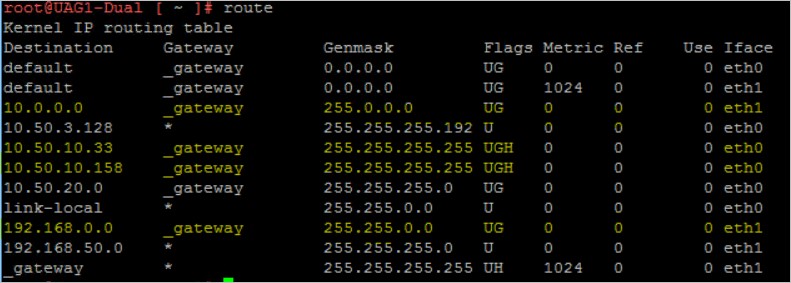
Nota:
eth0es de la red con copia de seguridad de VLAN yeth1es del segmento de superposición. Consulte las reglas de ruta marcadas en amarillo.- Antes de continuar, asegúrese de completar la configuración privada del equilibrador de carga de OCI para que el servidor de conexión obtenga la IP virtual (VIP) LBaaS. Consulte la sección Despliegue y configuración de un equilibrador de carga privado en la tarea 4. Vuelva a esta tarea después de completar la configuración del equilibrador de carga de OCI.
-
Cree un registro DNS para la VIP del equilibrador de carga del servidor de conexiones que ha obtenido.
-
Agregue la entrada en
/etc/resolv.confpara que apunte al servidor DNS interno donde se crean todos los registros DNS. El UAG debe comunicarse a través del nombre de host de la VIP del equilibrador de carga del servidor de conexión. -
Configure los dispositivos UAG accediendo a la página web del dispositivo mediante
https://<private-hostname-ip>:9443/admin. -
Conéctese con credenciales de administración y active Configuración de servicio de perímetro en Configuración general.
-
Proporcione la URL del servidor de conexión.
Nota: Esta URL debe ser la entrada de DNS interna de la VIP privada del equilibrador de carga de OCI, que equilibra la carga tanto de los servidores de conexión estándar como de réplica. Para la configuración privada del equilibrador de carga de OCI, consulte la nota sobre la configuración privada LBaaS después del paso 15.
-
Pegue la huella digital de la URL del servidor de conexiones y asegúrese de incluir ambas huellas digitales SHA1 de los servidores de conexiones.
-
Para obtener la huella digital, acceda a la URL del servidor de conexión mediante
https://primary-connection-server/admin, haga clic en bloqueo numérico, Certificado, Detalles y, a continuación, haga clic en Huella digital. -
Repita el proceso para el servidor de replicación.
-
Combine ambas huellas en una sola línea.
sha1=6b 8f 21 f5 e3 7d ce 7f b0 8d 33 88 92 96 2b e9 86 3a 24 b3,sha1=6f 5d xx xx xx xx xx xx xx xx xx xx b4 82 7e ae 11 b3 65 4f
-
-
Active PC mediante IP (PCoIP) y active Disable PCOIP Legacy Certificate.
-
En el campo PCoIP External URL, introduzca la dirección IP pública para el dispositivo UAG con el puerto
4172. Por ejemplo,150.100.222.23:4172. -
En la página Configuración de Horizon, seleccione Activar Bloqueo e introduzca la URL externa de Bloqueo como registro de DNS público asociado al dispositivo UAG con el puerto
8443. Por ejemplo,https://xyz.company.com:8443, dondexyz.company.comes el registro de host DNS público para la IP150.100.222.23.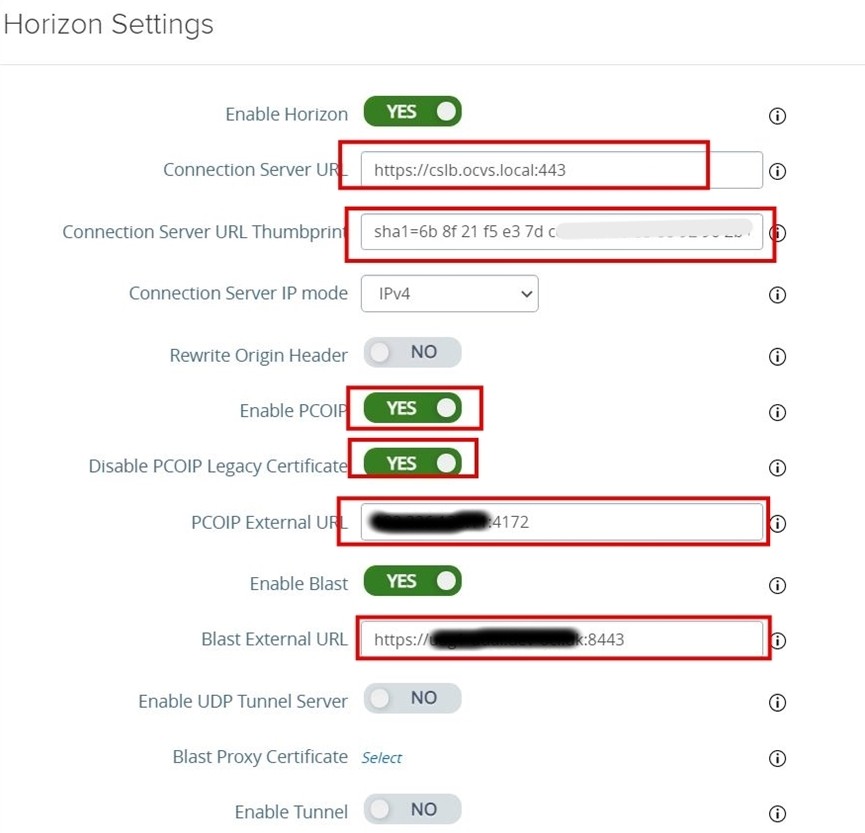
-
Repita los pasos del 1 al 25 para el segundo dispositivo UAG.
-
Debe ver el estado en verde en la GUI web del dispositivo UAG después de la configuración correcta.
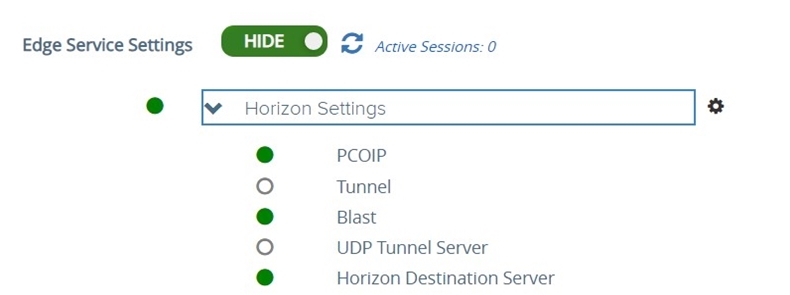
-
Inicie sesión en la GUI web de los servidores de conexión y compruebe si los UAG están registrados. Vaya a Configuración, Servidores y haga clic en Gateways.
Tarea 4: Selección de una opción de Oracle Cloud Infrastructure Load Balancer (LBaaS) para Horizon
Para seleccionar la metodología de equilibrio de carga de Horizon adecuada, debe decidir los patrones de tráfico de entrada y salida para la base de usuarios de escritorio. Se suelen utilizar los siguientes métodos:
-
Método 1: realice solo para clientes internos (los usuarios se conectan a los servidores de conexión).
En este método, las conexiones se generan solo dentro de las redes internas y los clientes pueden conectarse directamente a los servidores de conexión ubicados en la red del SDDC. En este caso, es posible que se deban omitir los UAG/puertas de enlace para que los clientes puedan acceder a los escritorios.
- Realice solo una configuración privada de OCI Load Balancer.
- Consulte la sección Despliegue y configuración del equilibrador de carga de OCI privado.
-
Método 2: realizar el acceso de usuario interno y externo.
En este método, se despliegan el equilibrador de carga de OCI tanto público como privado.
- Consulte la sección Despliegue y configuración de un equilibrador de carga público de OCI.
- Consulte la sección Despliegue y configuración de un equilibrador de carga de OCI privado.
Despliegue y configuración de un equilibrador de carga de OCI privado
En esta sección se describen los pasos para configurar LBaaS nativo de OCI para servidores de conexión. Consulte la siguiente arquitectura para obtener más información.
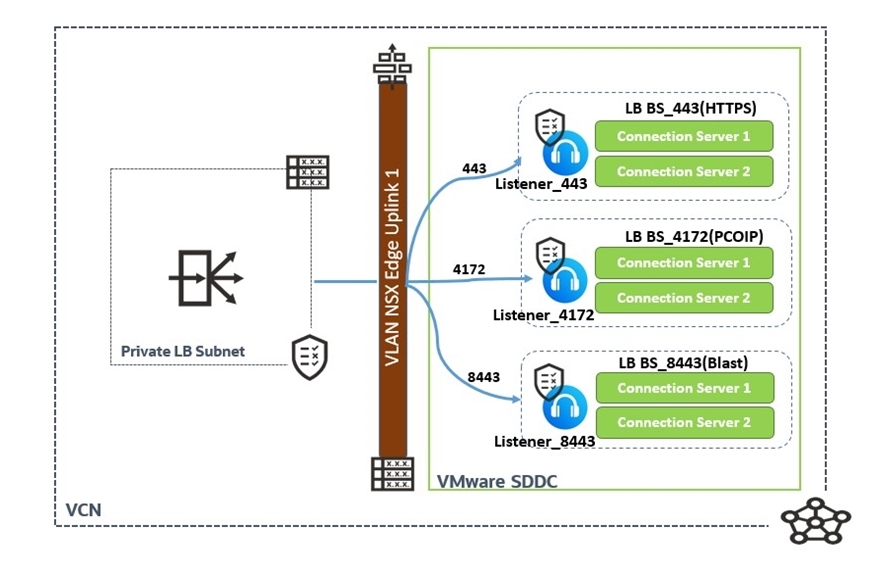
Nota: En la siguiente tabla se muestra la configuración de backend, listener y puerto y protocolo para LBaaS.
| Juegos de backends | Backends | Listener | Puerto | Protocolo |
|---|---|---|---|---|
| BS_443 (HTTPS) | Servidor de Conexión 1 y Servidor de Conexión 2 | Listener_443 | 443 | TCP |
| BS_4172 (COPI) | Servidor de Conexión 1 y Servidor de Conexión 2 | Listener_4172 | 4.172 | TCP |
| BS_8443 (fragmento) | Servidor de Conexión 1 y Servidor de Conexión 2 | Listener_8443 | 8.443 | TCP |
-
Conéctese a la consola de OCI, vaya a Networking y seleccione Load Balancers. Cambie la región y el compartimento por el compartimento y la región que desee.
-
Haga clic en Crear equilibrador de carga y seleccione Equilibrador de carga para Tipo. No seleccione Equilibrador de carga de red.
-
Introduzca el nombre del equilibrador de carga y seleccione Privado para el tipo de visibilidad. En la sección de ancho de banda, seleccione Unidades flexibles y elija el ancho de banda mínimo y máximo requerido.
-
Seleccione la VCN y la subred privada creadas en las tareas anteriores para alojar la LBaaS privada y haga clic en Siguiente.
-
Seleccione Hash de IP como Política de equilibrio de carga.
Nota: No agregue backends en esta etapa (lo haremos más adelante).
-
Seleccione Protocolo de política de comprobación del sistema como TCP y cambie Puerto a
443. Deje los valores por defecto para Intervalos y Timeouts. Haga clic en Siguiente para agregar un listener. -
Introduzca el nombre del listener y seleccione TCP como tipo de tráfico de listener. Especifique
443como Puerto y deje la configuración por defecto.Nota: Si planea utilizar certificados firmados por CA, seleccione HTTPS como tipo de tráfico de listener y cargue los certificados SSL válidos. Para obtener más información, consulte la documentación de OCI LBaaS.
-
Haga clic en Enviar y espere a que el estado del equilibrador de carga cambie a verde.
-
Agregue los backends y los listeners según la tabla que se muestra anteriormente en esta sección.
-
Tome nota de la IP privada LBaaS y cree un registro DNS interno al que se hará referencia como URL VIP del servidor de conexión de Horizon.
-
Agregue la regla de ruta para la subred LBaaS privada con el tipo de destino como VIP de superposición de NSX. En la siguiente imagen se muestra la tabla de rutas para LBaas privado. En el ejemplo, se muestra que
192.168.0.0/16es la subred de superposición de NSX para la gestión y10.50.0.131es la interfaz de enlace ascendente para la VLAN de enlace ascendente de NSX Edge. Esto cubrirá los tres segmentos de superposición.
-
Actualice la regla de seguridad de subred LBaaS privada para aceptar la comunicación del segmento de superposición de NSX. En las siguientes imágenes se muestra la lista de seguridad del equilibrador de carga de OCI privado. La regla de seguridad acepta la comunicación de la subred de superposición de NSX a LBaaS.
Ingress:

Salida:

-
Actualice el grupo de seguridad de red para NSX-Edge-Uplink1 para aceptar la comunicación de la subred privada LBaaS. En la siguiente imagen se muestra el grupo de seguridad de red NSX-Edge-Uplink1 donde
10.50.10.0/24es el CIDR de la subred privada LBaaS.
-
Despliegue y configuración de un equilibrador de carga de OCI público
En esta sección se describen los pasos para configurar LBaaS nativo de OCI para el acceso externo de UAG. Consulte la siguiente arquitectura para obtener más información.
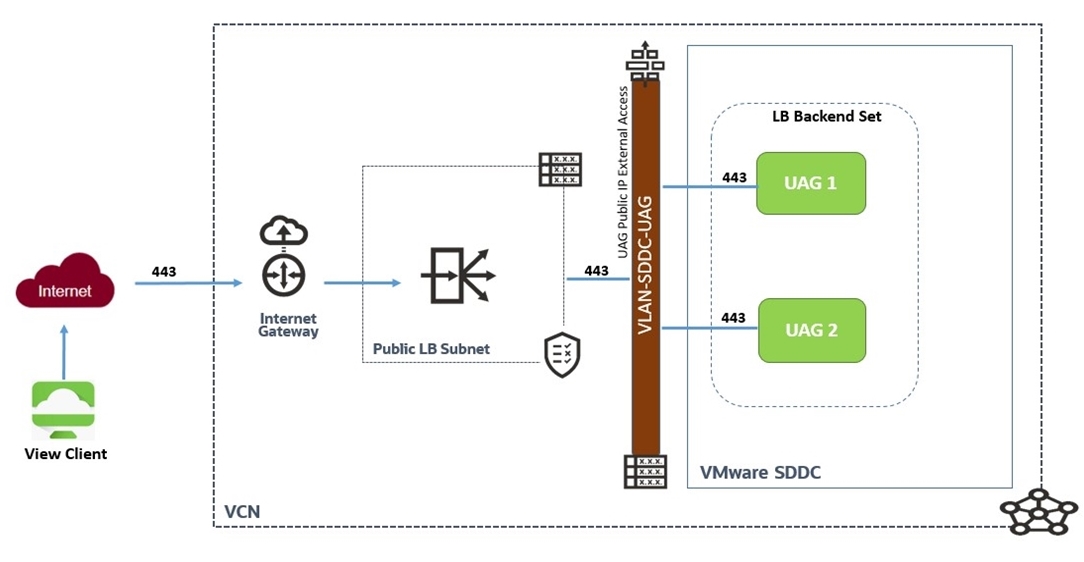
Nota: En la siguiente tabla se muestra la configuración de backend, listener y puerto y protocolo para LBaaS.
| Juegos de backends | Backends | Listener | Protocolo | Puerto |
|---|---|---|---|---|
| BS_443 (HTTPS) | Gateway de acceso unificado 1 y gateway de acceso unificado 2 | Listener_443 | TCP | 443 |
-
Conéctese a la consola de OCI, vaya a Networking y seleccione Load Balancers. Cambie la región y el compartimento por el compartimento y la región que desee.
-
Haga clic en Crear equilibrador de carga y seleccione Equilibrador de carga como Tipo. No seleccione Equilibrador de carga de red.
-
Introduzca el nombre del equilibrador de carga y seleccione Público como Tipo de visibilidad. Haga clic en Reserved IP Address (Dirección IP reservada) y seleccione Create new reserved IP address (Crear nueva dirección IP reservada). Introduzca el nombre de la IP y seleccione el compartimento.
-
En la sección Bandwidth (Ancho de banda), seleccione Flexible Shapes (Unidades flexibles) y elija el ancho de banda mínimo y máximo necesario.
-
Seleccione la VCN y la subred pública creadas en las tareas anteriores para alojar la LBaaS pública y haga clic en Siguiente.
-
Seleccione Hash de IP como Política de equilibrio de carga.
Nota: No agregue backends en esta etapa, lo haremos más adelante.
-
En la sección Specify Health Check Policy (Especificar política de comprobación del sistema), seleccione TCP (TCP) y cambie Port (Puerto) a
443. Deje los valores por defecto para Intervalos y Timeouts. Haga clic en Siguiente para agregar un listener. -
Introduzca el nombre del listener y seleccione TCP como tipo de tráfico de listener. Especifique el puerto
443y deje los valores por defecto.Nota: Si planea utilizar certificados firmados por CA, seleccione HTTPS como Tipo de tráfico de listener y cargue los certificados SSL válidos. Para obtener más información, consulte la documentación de OCI LBaaS.
-
Haga clic en Enviar y espere a que el estado del equilibrador de carga cambie a verde.
-
Agregue los backends y los listeners según la tabla que se muestra anteriormente en esta sección.
-
Anote la IP pública LBaaS y cree un registro de DNS externo para el acceso público a la infraestructura de VDI.
-
Agregue la entrada de tabla de rutas para la subred pública del equilibrador de carga de OCI.
En la siguiente imagen se muestra la entrada de la tabla de rutas para la subred LBaaS pública.

En la siguiente imagen se muestra la entrada de tabla de rutas para
VLAN-SDDC-UAG. Hemos tratado este paso al crear la VLAN de UAG. Si ha seguido los pasos de creación de la VLAN UAG, debería ver una entrada de ruta similar en la tabla de rutas para la VLAN UAG.
En la siguiente imagen se muestra la lista de seguridad de comunicación de red y las reglas de grupo de seguridad de red para LBaaS público. En este ejemplo,
10.50.3.0/24es una subred VLAN para el dispositivo Horizon UAG.En la siguiente imagen, se muestra el grupo de seguridad de red para la VLAN de UAG del SDDC. Este paso ya se trata durante el proceso de creación de VLAN de UAG en los pasos iniciales. Si ha seguido los pasos de creación de VLAN de UAG, debería ver un grupo de seguridad de red similar a la siguiente imagen.
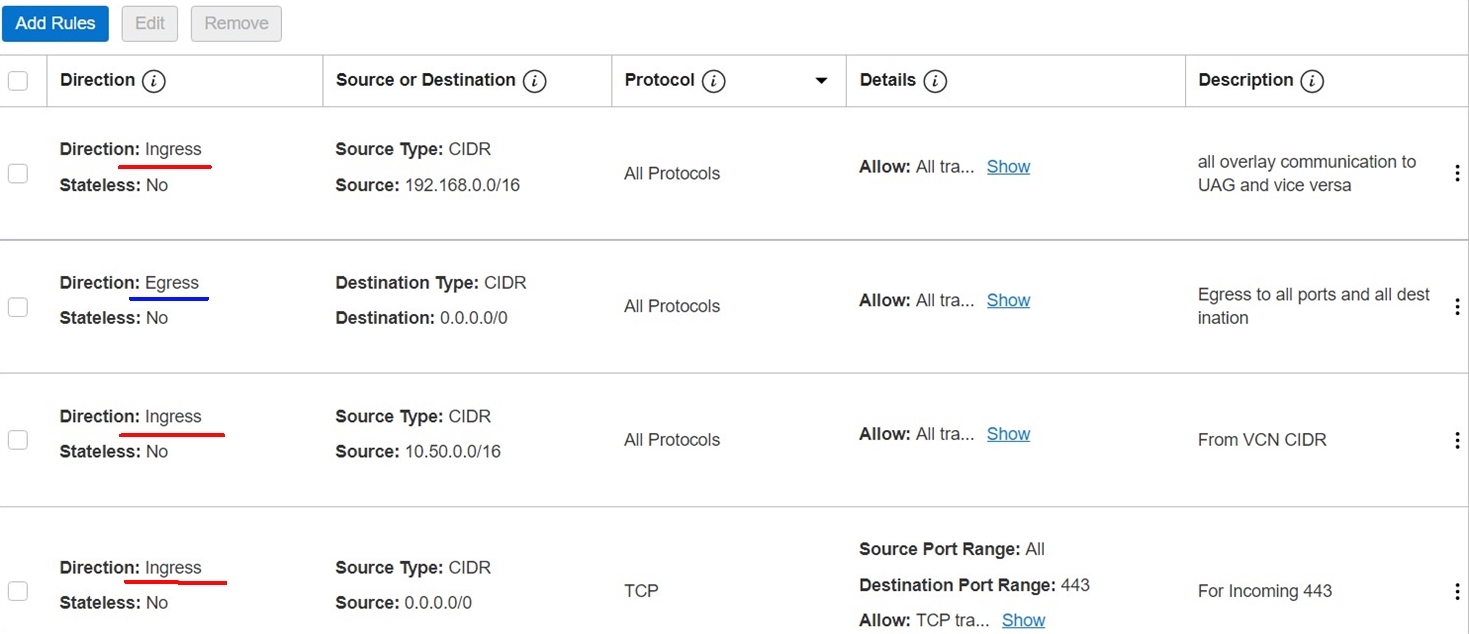
Después de finalizar la configuración pública y privada del equilibrador de carga de OCI, la configuración de Horizon se puede probar mediante Horizon Client.
Enlaces relacionados
Acuses de recibo
-
Autores: Ryan Patel (arquitecto principal principal de la nube), Devendra Gawale (arquitecto de soluciones en la nube)
-
Colaborador - Adeel Amin (arquitecto de soluciones en la nube)
Más recursos de aprendizaje
Explore otros laboratorios en docs.oracle.com/learn o acceda a más contenido de aprendizaje gratuito en el canal YouTube de Oracle Learning. Además, visite education.oracle.com/learning-explorer para convertirse en un explorador de Oracle Learning.
Para obtener documentación sobre el producto, visite Oracle Help Center.
Deploy Omnissa Horizon 8 on Oracle Cloud VMware Solution
G36170-01
Copyright ©2025, Oracle and/or its affiliates.